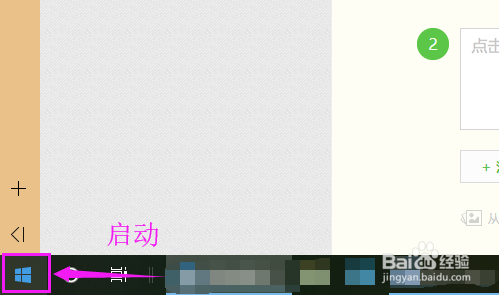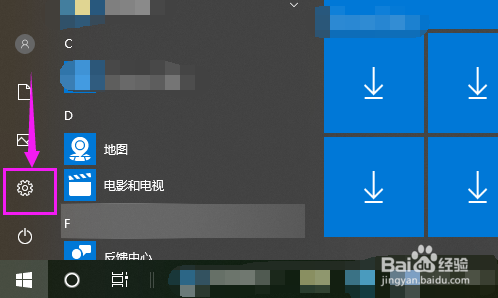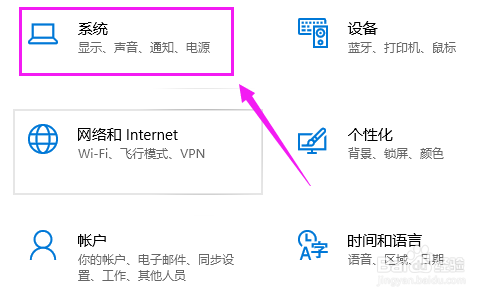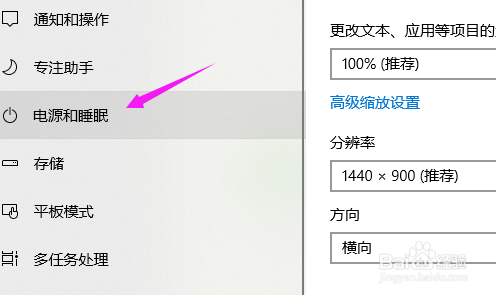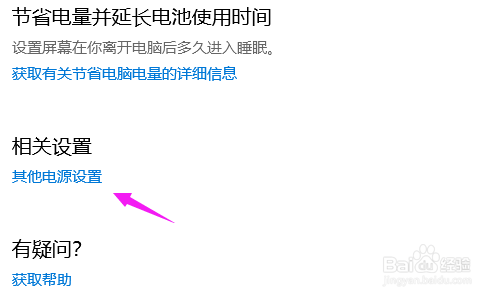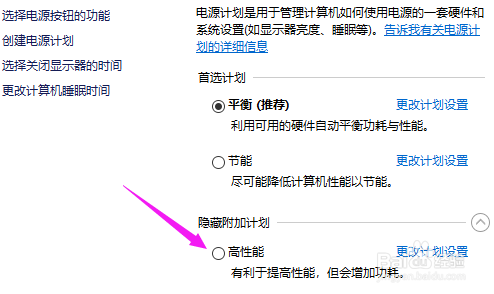win10怎么设置电脑高性能运行
1、win10怎么设置电脑高性能运行,就直接把win10启动开,如图。
2、把win10启动开后,接着【设置】也随即启动,如图。
3、随即就将【系统】单击开下,如图。
4、【系统】单击开之后,【电源和睡眠】也单击开,如图。
5、【电源和睡眠】单击开后,按下【其他电源设置】,如图。
6、【其他电源设置】这里接着点【附加计划】下的【下拉】,如图。
7、【高性能】模式就可以在这开启,如图。
声明:本网站引用、摘录或转载内容仅供网站访问者交流或参考,不代表本站立场,如存在版权或非法内容,请联系站长删除,联系邮箱:site.kefu@qq.com。
阅读量:42
阅读量:41
阅读量:34
阅读量:53
阅读量:21